六種方法教你如何將 iPhone 照片備份到 Mac 外接硬碟 !
正在找 iPhone 備份到 Mac 外接硬碟的方法嗎?本文將提供你六種備份方法,幫助你順利解決難題 !
iPhone 備份是保護資料的重要手段,因為它能防止資料丟失,釋放裝置的存儲空間,多裝置同步和共享,以及能長期保存與歸納。使用 iPhone 拍攝高質量照片或影片,會占用巨大的存儲空間,那麽將 iPhone 照片備份到外接硬碟上將會是一個不錯的選擇。
目錄隱藏
一.iPhone 照片備份到 Mac 外接硬碟前的準備工作
- 確認硬碟存儲空間是否足夠來存儲照片。
- 確保 iPhone 電量是否充足,避免備份過程中導致中斷。
- 準備好 USB 傳輸線確保能夠傳輸資料。
- 選擇質量較高的外接硬碟。
二.iPhone 照片備份到 Mac 外接硬碟的6個方法
1.快速將 iPhone 照片備份到 Mac 外接硬碟 – 一鍵快速傳輸
AnyTrans 是一款强大的備份軟體,能幫助你隨心所欲地在 iPhone、iPad、iPod、iTunes、iCloud 和電腦之間進行自由備份。而且,它能夠對 iPhone 進行只增加新内容的增量備份,還能做到無需傳輸線進行快速同步。只需要裝置和 Mac 連接同一 WiFi 即可。用 AnyTrans 将 iPhone 照片備份到 Mac 外接硬碟上是一個非常好的選擇 !
除此之外,它同樣也有以下優點:
- 分類備份:可按類別備份所需要的照片。
- 轉換格式:如果想轉換備份圖片格式,它能夠滿足將 HEIC 格式轉換爲 JPG、PNG、JPEG 格式。
- 無需技術支持:即便是小白,也能透過 AnyTrans 輕鬆備份想要的資料。
- 穩定性高:無需擔心備份過程中出現中斷現象。
具體步驟:
- 下載 AnyTrans 至 Mac 客戶端,完成後,連接 iPhone 和 Mac 。
免費下載 Windows 作業系統 免費下載 Mac 作業系統
免費下載* 100% 安全
- 打開 AnyTrans 后,选择「装置管理工具」模式,點擊「相片」。
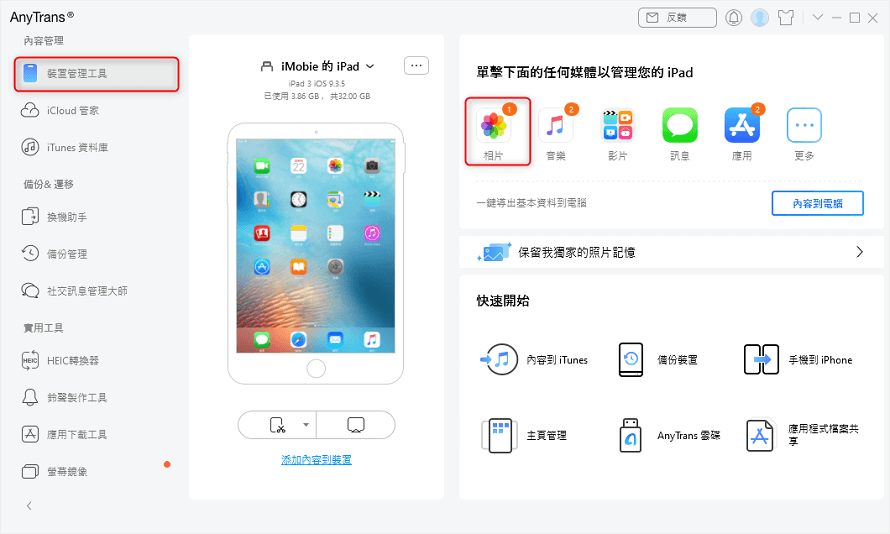
裝置管理工具
- 選擇想要備份的照片,點擊「到 Mac 」。
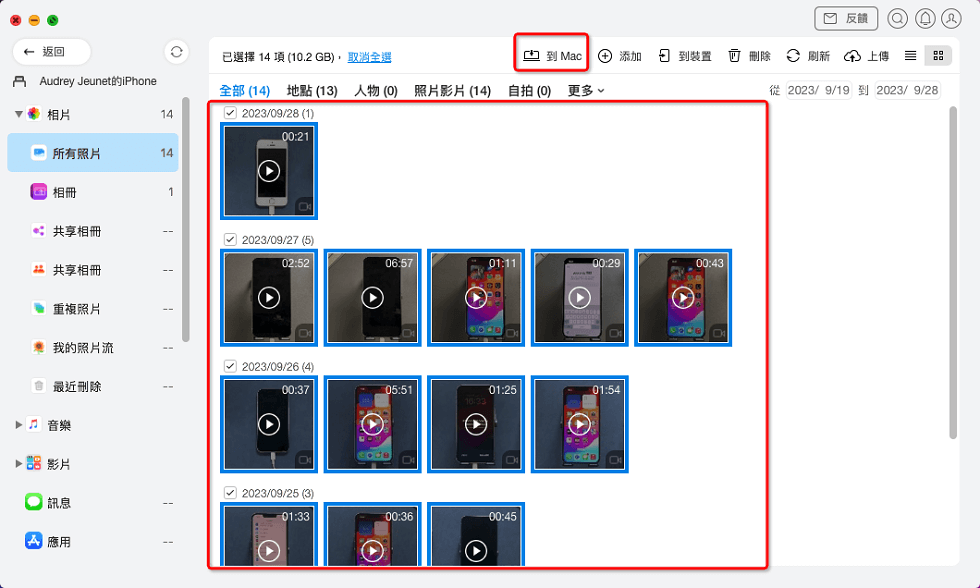
挑選您想要的照片
- 等待一段時間,備份完成後,就可以在 Mac 上查看到備份照片啦 !隨後,將下載的照片轉移至外接硬碟中。
2.用 iCloud 將 iPhone 照片備份到 Mac 外接硬碟
iCloud 備份能夠對蘋果裝置資料進行深度整合,同時也能在多蘋果裝置中無縫訪問。用 iCloud 將 iPhone 照片備份到 Mac 外接硬碟也是十分有效的 !但 iCloud 備份存儲空間有限,免費版只提供 5GB 的存儲空間,超額部分需要付費。且耗時較長,如果網路不穩定,甚至出現中斷情況。但是如果備份照片較少,iCloud 也是很好的選擇 !
具體步驟:
- 將你想備份的照片備份至 iCloud 賬戶中。
- 打開 Mac 客戶端,并登入 iCloud 賬號。
- 完成後,打開「相片」,預覽并選擇想備份的照片。完畢之後,選擇下載。
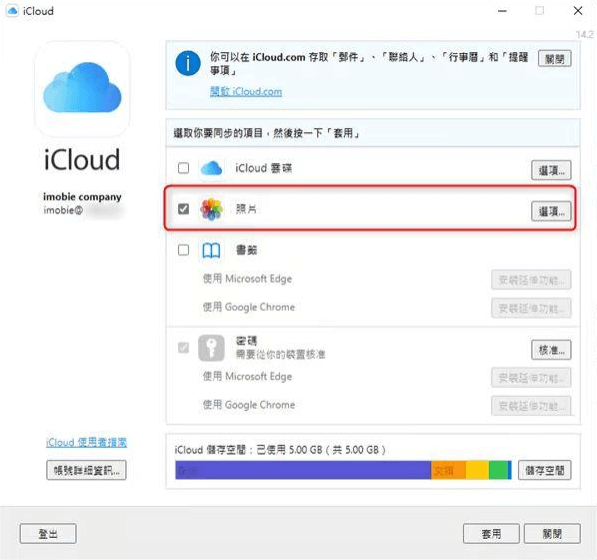
iCloud 照片
- 將電腦中已經下載的照片轉移至 Mac 外接硬碟上。
3.用 Photos App 將 iPhone 照片備份到 Mac 外接硬碟
Photos app 是蘋果原生應用,它能夠對 iPhone 照片進行智能分類以及搜索。使用 Photos App 能夠將照片以原始格式和分辨率進行備份和儲存。但它共享功能有限,不能多人協作和大規模備份照片。如果備份內容較少,用 Photos App 將 iPhone 照片備份到 Mac 外接硬碟上,也是一個備份的好方法 !
具體步驟:
- 用 USB 連接綫連接 iPhone 和 Mac 。
- 在 Mac 系統中點擊「 Photos 」。
- 選擇你的 iPhone,隨後預覽并選擇需要備份的照片。
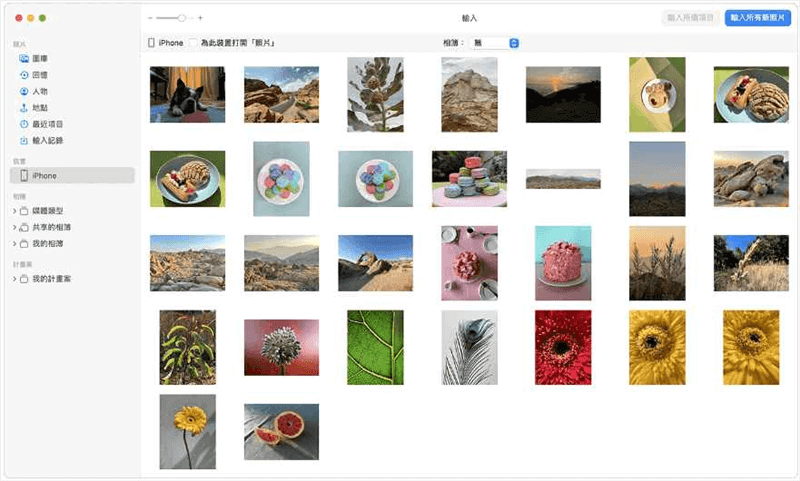
照片應用程式備份照片
- 選擇完畢後,將選擇的照片拖放到外接硬碟上。
- 等待一段時間后,就能完成 iPhone 照片備份了。
4.用影像擷取將 iPhone 照片備份到 Mac 外接硬碟
透過影像擷取進行備份能夠將照片保存到指定的位置。例如電腦硬盤,外接硬碟等等。同時,影像擷取是非常靈活的。它能夠根據用戶需求,有選擇性地備份照片和影片。但由於是手動選擇照片,容易遺漏且操作起來沒有上述其他方法簡單,同時有可能出現裝置相容性問題。
如果只想臨時一次性備份,可以選擇影像擷取將 iPhone 照片備份到 Mac 外接硬碟中哦 !
具體步驟:
- 用 USB 連接線連接 iPhone 和 Mac 。
- 在 Mac 系統中點擊「影像擷取」。
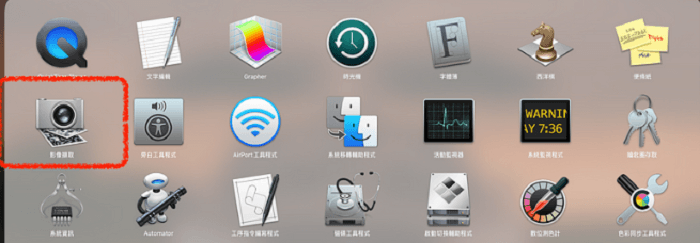
Mac 影響擷取應用
- 選擇你的 iPhone,隨後預覽并選擇你想要備份的圖片。
- 圖片選擇完畢后,在存放位置中選擇外接硬碟。之後,點擊「匯入」。
- 等待一段時間後,備份就完成了。
5.用 Google Photos 將 iPhone 照片備份到 Mac 外接硬碟
Google Photos 備份能夠提供 15GB 的免費存儲空間。其中可存儲的照片像素可以達到1600萬,這能夠滿足日常照片的存儲需求。所以用 Google Photos 將 iPhone 照片備份到 Mac 外接硬碟也是一個好方法 !但此方法備份機制比較特殊,如果後期不想備份了,除了卸載 Google Photos 應用之外,同時也要在設置中關閉備份選項。否則 iPhone 仍會繼續備份上傳哦 !
具體步驟:
- 將 iPhone 照片轉入 Google Photos 中。
- 打開 Mac 客戶端,並登錄 Google 賬號。
- 下載 Google Photos 上的照片至電腦上並插入外接硬碟。
- 等待一段時間,下載完成后,將下載的照片轉移至外接硬碟中。
6.用 AirDrop 完成 iPhone 照片備份到 Mac 外接硬碟。
用 AirDrop 來實現 iPhone 照片備份到 Mac 外接硬碟也是一個很不錯的方法 !它也能提供快速傳輸資料的功能且也很安全。但一般而言,此方法適用於備份少量資料的情況。如果需要備份的資料過多,耗費的時間會增加,而且也會出現 AirDrop 無法傳送的提示。
具體步驟:
- 開啓WiFi,連接 iPhone 和 Mac 的「 AirDrop 」功能。
![選擇[AirDrop]圖標](http://47.109.76.155:9010/support/img/transfer-via-airdrop.png)
選擇[AirDrop]圖標
- 連接成功后,在 iPhone 上預覽並選取需要備份的照片。
- 點擊 「分享」並選擇 「 AirDrop 」,此時會顯示附近可以連接的裝置。之後,選擇 Mac 。
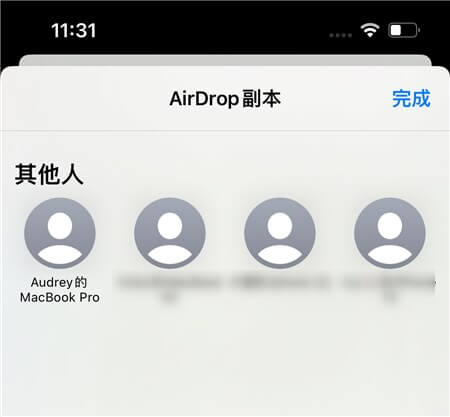
Airdrop – 選擇要傳輸的裝置
- 選擇完畢後,Mac 上會出現一個提醒,點擊「接受」。
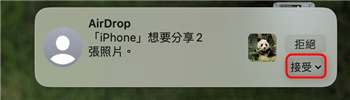
在 Mac 上點選接受
- 等待一段時間後,就能在 Mac 電腦上查看照片了 !
- 隨後,將下載的照片轉移至外接硬碟中。
三.iPhone 照片備份 Mac 外接硬碟的常見問題
1.iPhone 備份至 Mac 外接硬碟如何保留日期?
在選擇 Mac 電腦時,在備份過程中,選擇輸出「未修改原件」,就能保存照片的拍攝日期。如果照片已經備份至外接硬碟,文件日期會被修改成導出時間。這種情況下,可以用專門的照片時間修復軟體或者進行手動修改。
2.備份過程中,iPhone 照片無法備份到 Mac 外接硬碟上怎麽辦?
先確認相容性,外接硬碟是否支持 iOS 裝置連接。同時可以換一個原裝或者可靠的 Lightning 轉接口,以及不同的 USB 傳輸線,看看是否能正常工作。隨後可以進行重啓,重啓兩個裝置,避免出現臨時錯誤。 如果還是不行,有可能是外接硬碟設置了加密,這樣就無法匯入照片。這種情況下,需要先進行解密。
四.方法對照表
爲了更加直觀的感受到不同方法的優缺點,以下是6種方法的總結 !
| AnyTrans | AirDrop | Google Photos | 影像擷取 | Photos App | iCloud | |
| 是否可以按類別備份 | 只能透過裝置照片應用間接實現 | |||||
| 是否能轉換備份照片的格式 | 可轉為 PDF 格式 | 可轉為 JPEG 和 PDF 格式 | ||||
| 是否傳輸穩定 | 取決於 WiFi 是否穩定 | 受多種因素影響 | 取決於網路質量和內存是否充足 | 取決於網路質量 | ||
| 備份方式 | USB 或 WIFI | WiFi 無線 | WiFi | USB | WiFi 或 USB | WiFi |
| 備份數量 | 大量 | 少量 | 15 GB的免費存儲空間 | 受限於 Mac 的存儲空間 | 少量 | 5GB的免費存儲空間 |
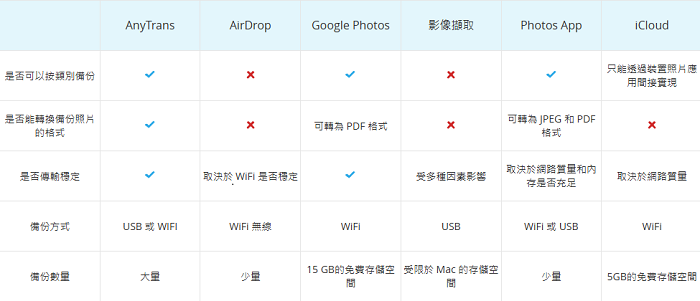
iPhone 照片備份到 Mac 外接硬碟的對比表格
總結
透過備份,你能夠輕鬆找回重要的資料 !以上是將 iPhone 照片備份到 Mac 外接硬碟的方法 !有需要的話,可以根據自身情況去選擇適合自己的解決方法 !如果你真的想找到一個高效且簡單的方法,那麽 AnyTrans 操作簡單,無需傳輸線,還能增量備份,會是一個不錯的選擇 !不要猶豫啦,快去試一試吧 !

產品相關問題? 聯繫我們的支援團隊獲取快速解決方案 >




